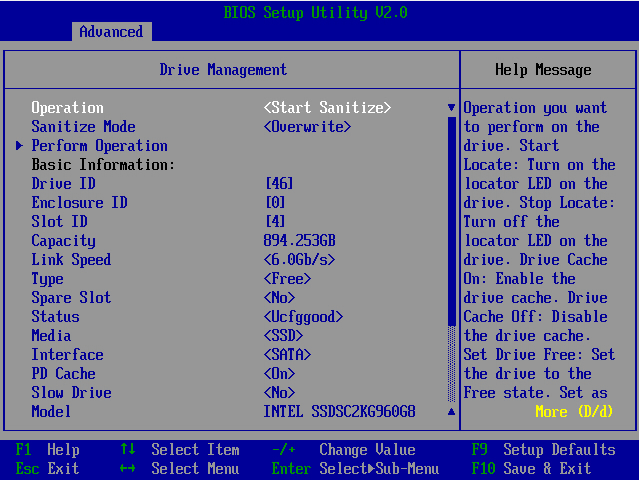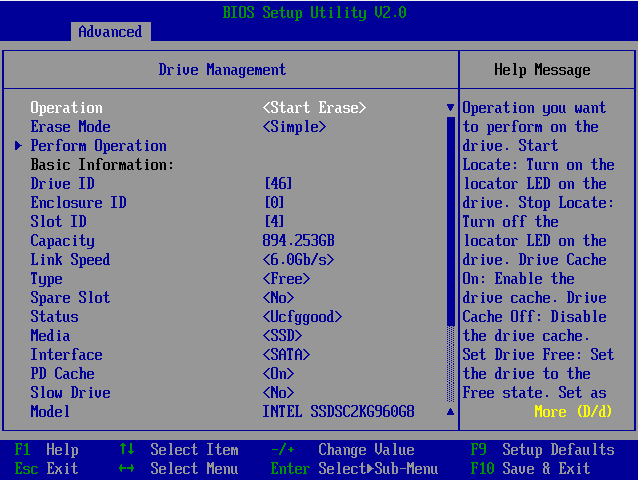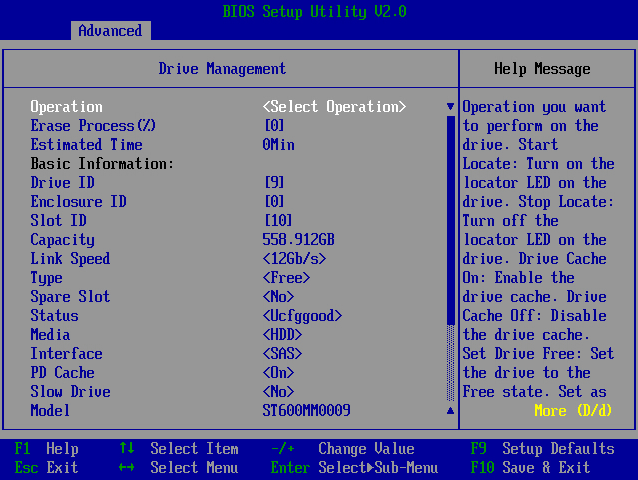操作场景
您可以通过此操作擦除硬盘数据。
操作步骤
- 登录管理界面。具体操作方法请参见进入UEFI配置界面。
- 进入硬盘设置界面。
- 选择“Physical Drive Management”并按“Enter”。
显示物理硬盘列表。
- 选择要操作的硬盘并按“Enter”。
- 选择“Physical Drive Management”并按“Enter”。
- 设置擦除方式。
- 确认操作。
- 选择“Perform Operation”并按“Enter”。
进入操作确认界面。
- 选择“Confirm”并按“Enter”。
- 选择“Yes”并按“Enter”。
提示“Command executed successfully.Press ENTER to continue ...”即操作成功。
- 按“Enter”完成配置。
- 选择“Perform Operation”并按“Enter”。
- 进入对应硬盘操作界面可查看擦除进度,如图4所示。